macos sequoia 推出了众多创新功能,旨在提升 mac 用户的生产力和创造力。比如,借助全新的「连续互通」功能——iphone 镜像,你可以在 mac 上轻松访问 iphone 的全部内容。而新增的窗口自动布局功能,则能帮助你迅速构建出理想的工作环境。在使用演讲者模式时,还能提前预览即将展示的内容,为演讲做好准备。

safari 浏览器也迎来了重大升级,新增的「干扰控制」功能让你在上网时能更加专注,轻松实现多任务处理。此外,macos sequoia 为「信息」应用增加了文字效果和表情符号反馈功能,并为「计算器」应用添加了数学笔记功能,极大地增强了应用的实用性。
如果你不打算直接将 mac 升级到 macos sequoia,或者想在 windows pc 上体验一番,那么在 vmware 中安装 macos sequoia 将是个不错的选择。以下是详细的安装步骤。
在 vmware 中安装 macos sequoia
第 1 步:制作 macos sequoia 安装 iso 镜像
1、在 macos 系统中打开「app store」,搜索并找到「macos sequoia」。
2、点击「获取」,然后在弹出的窗口中选择「下载」。
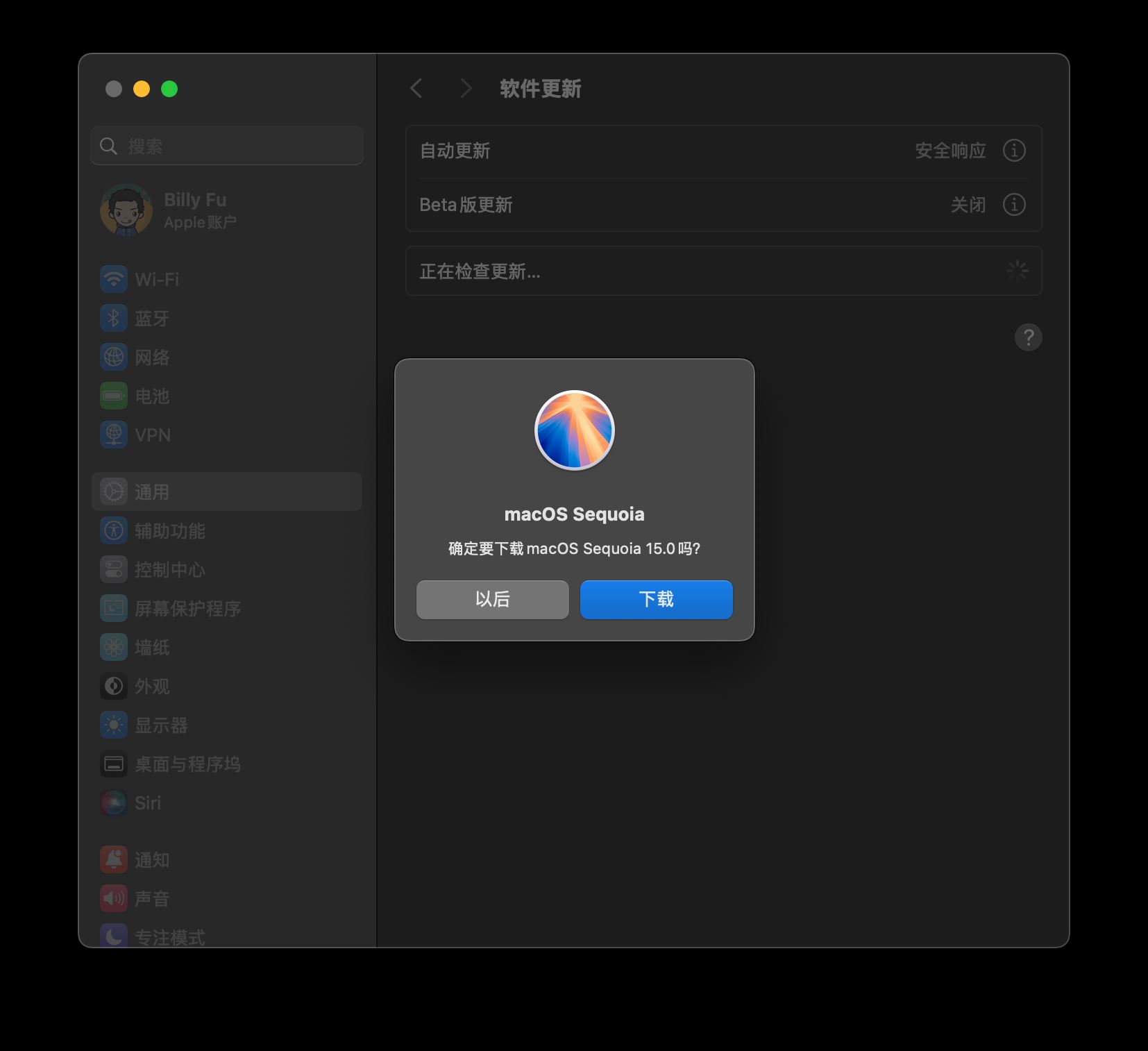
下载 macos sequoia
3、安装程序将下载到「应用程序」文件夹,具体下载时间取决于你的网络速度。
4、下载完成后,安装程序会自动启动。此时,你可以通过菜单栏选择「退出安装 macos」来关闭安装程序。
5、接下来,我们需要制作安装镜像。首先,打开「访达」,导航至「应用程序」>「实用工具」,双击打开「终端」。
6、在「终端」中执行以下命令来创建 sequoia 安装 iso 镜像:
hdiutil create -o /tmp/sequoia -size 18432m -volname sequoiaiso -layout spud -fs hfs+j -type udto -attach sudo /applications/install\ macos\ sequoia.app/contents/resources/createinstallmedia --volume /volumes/sequoiaiso --nointeraction hdiutil detach -force /volumes/install\ macos\ sequoia mv /tmp/sequoia.cdr ~/desktop/sequoia.iso
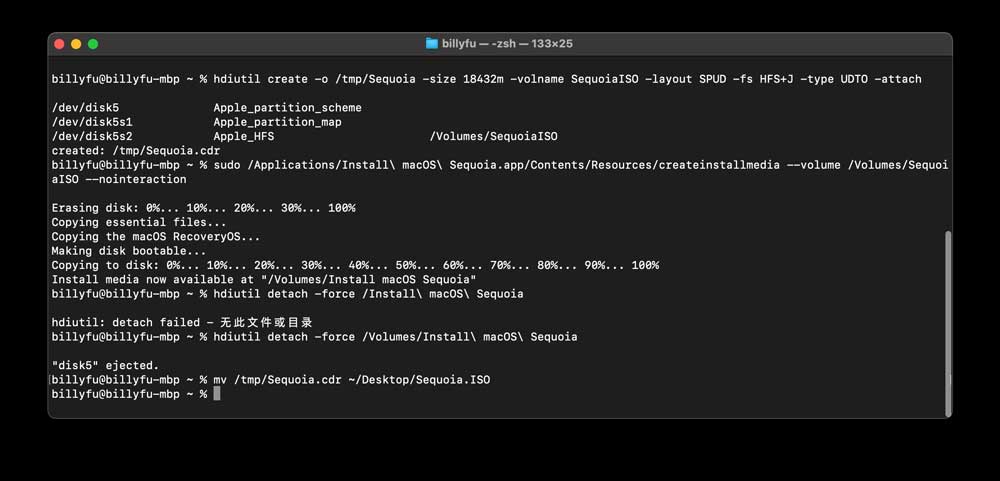
制作 macos sequoia 启动 iso 镜像
第 2 步:为 vmware 安装 macos 解锁补丁
1、(可选)在你的 windows pc 上,下载并安装 vmware workstation pro。
2、接着,下载并解压 auto-unlocker 解锁补丁工具。
3、在解压后的文件夹中,找到unlocker.exe,右键点击它,并选择「以管理员身份运行」。
4、点击「path」安装补丁,这样就可以解锁 vmware 对 macos 系统的支持了。
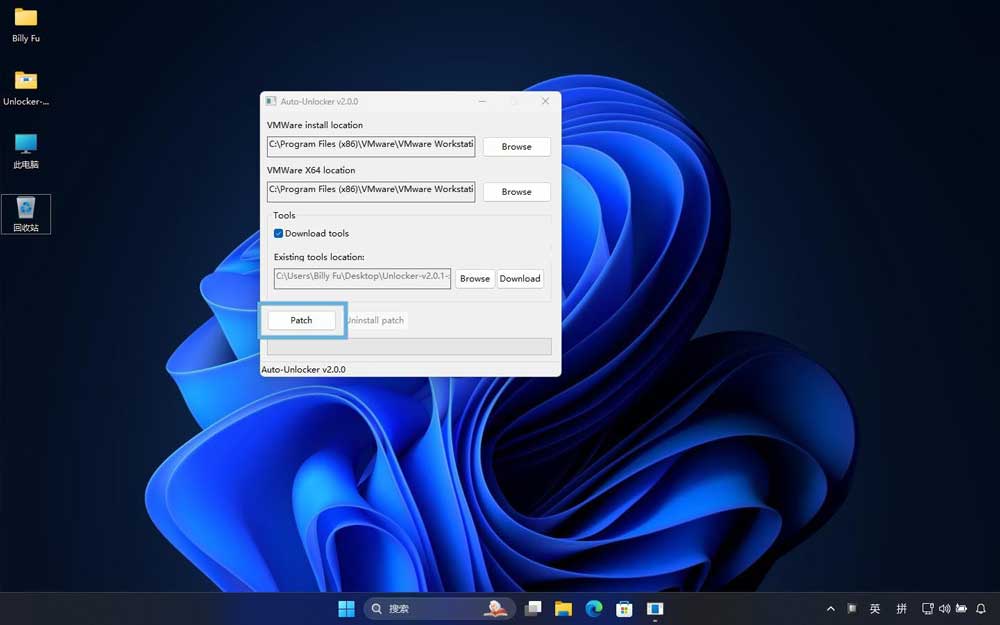
为 vmware 安装 macos 解锁补丁
第 3 步:创建 macos sequoia 虚拟机
现在,我们在 vmware 中创建一个专门用于安装 macos sequoia 的虚拟机:
1、打开 vmware,点击「创建新的虚拟机」,选择「自定义(高级)」选项,然后将硬件兼容性设置为「workstation 17.5 or later」。
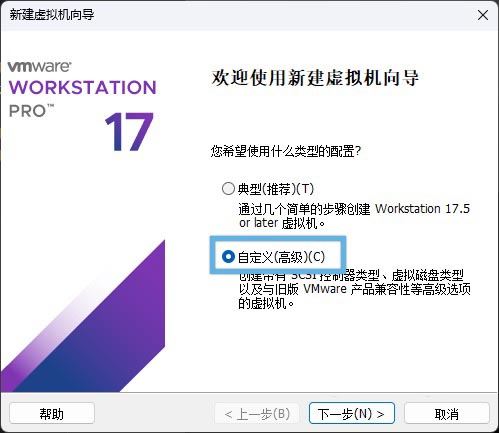
创建 vmware 自定义虚拟机
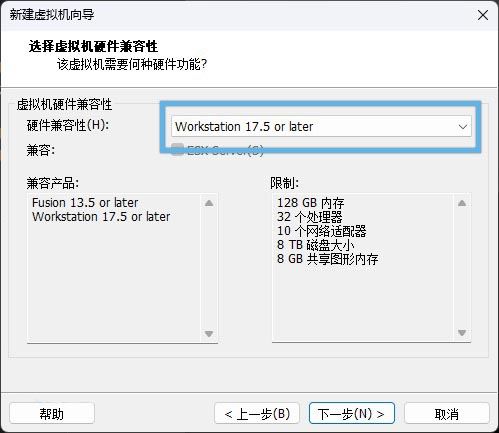
选择兼容 workstation 17.5 及更高版本
2、选择「稍后安装操作系统」,然后在「客户机操作系统」选择「apple macos」,「版本」下拉菜单中选择「macos 15」。
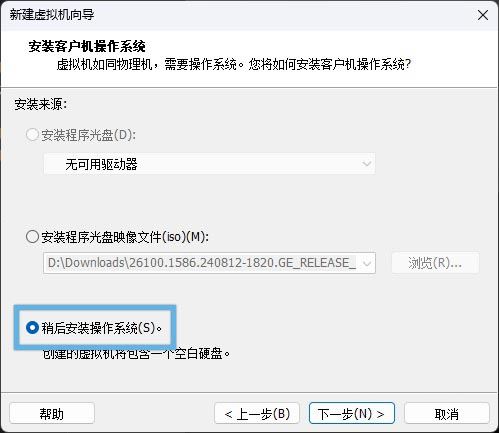
选择稍后安装操作系统
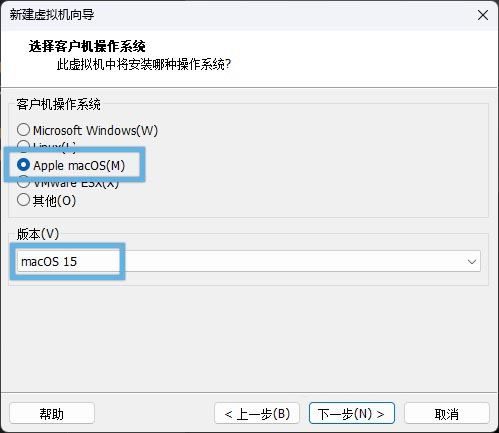
选择 macos 15 客户端操作系统
3、为你的虚拟机命名,并选择一个合适的文件保存位置。

指定虚拟机名称和保存位置
4、根据你的实际需求配置处理器、内存、网络和虚拟磁盘。这里有一些推荐的配置:
- 处理器:至少分配 2 个 cpu 核心。
- 内存:至少分配 4gb。
- 网络:选择「使用网络地址转换(nat)」以简化网络配置。
- 虚拟磁盘:根据需要选择大小,建议至少 50gb。
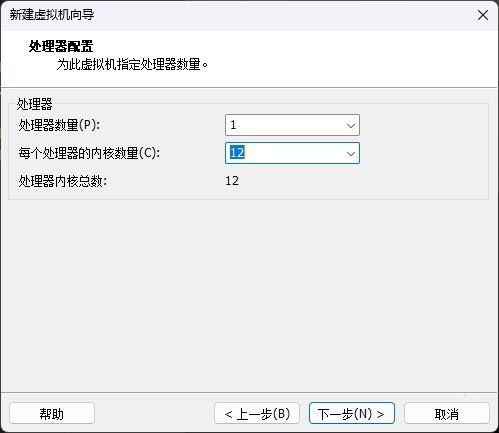
指定虚拟机 cpu 核心数
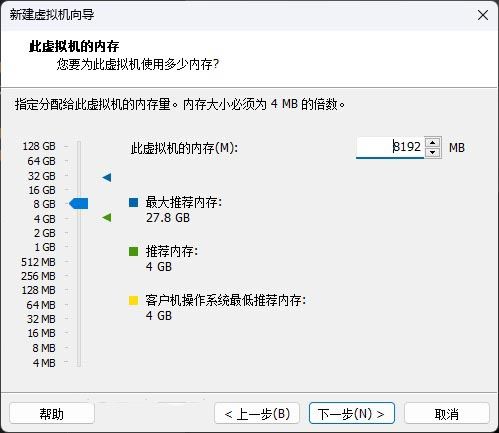
指定虚拟机 ram 大小


发表评论